win1020h2控制面板消失如何找回 Win10 20H2控制面板找不到怎么办
在使用Windows 10 20H2操作系统时,有时我们可能会发现控制面板的图标不见了,这给我们的操作带来了一些不便,当我们在Win10 20H2上找不到控制面板时,应该如何解决呢?控制面板作为Windows系统中重要的设置界面,我们需要它来进行一些系统调整和管理工作。本文将为大家介绍一些解决方法,帮助我们重新找回控制面板,让我们能够更方便地进行系统设置和管理。
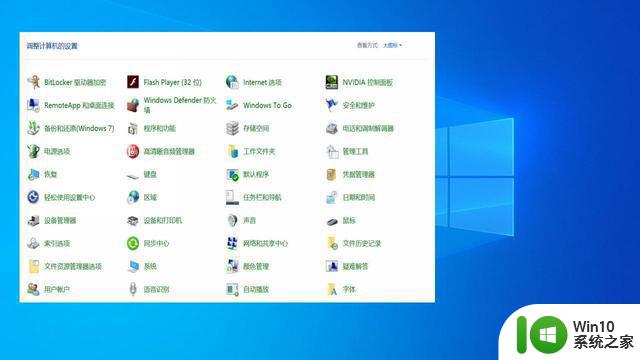
具体步骤如下:
1、要运行该命令,请按Windows + R快捷键(或者右键单击“开始”菜单,选择“运行”命令)打开“运行”对话框,将以下命令复制并粘贴到“运行”对话框中,然后按Enter:
explorer.exe shell :::: {BB06C0E4-D293-4f75-8A90-CB05B6477EEE}
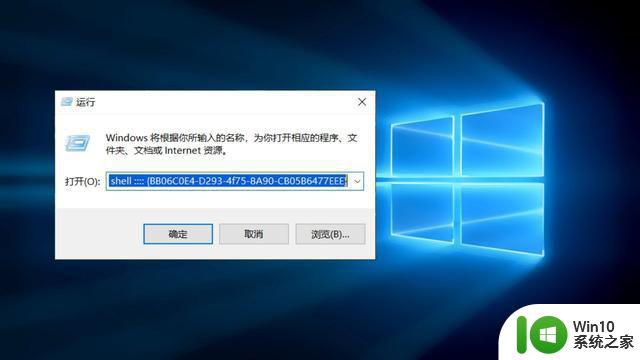
系统控制面板将弹出,所有以前的熟悉的命令都将出现。
在桌面创建打开系统控制面板快捷方式
1、如果你嫌这种操作麻烦,希望它更易于访问,那么可以创建一个打开它的快捷方式。
2、在桌面或任何文件夹中,右键单击并选择“新建”>“快捷方式”命令。
在“请键入对象的位置”输入框中,输入以下命令,然后单击“下一步”:
explorer.exe shell :::: {BB06C0E4-D293-4f75-8A90-CB05B6477EEE}
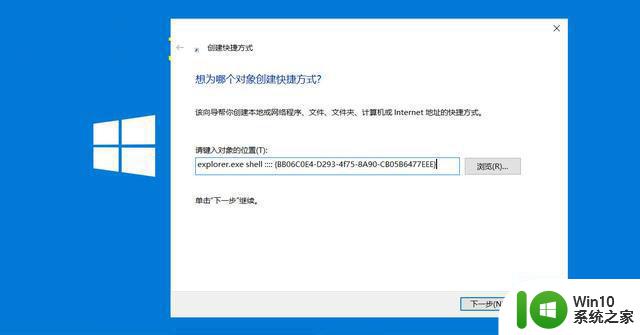
3、可以根据需要命名快捷方式,例如“控制面板”。
4、现在,就在桌面创建了一个打开“系统控制面板”的快捷方式。如果想更改其图标,请右键单击它,然后选择“属性”,单击“快捷方式”选项卡,单击“更改图标”,然后选择所需的任何图标即可。
以上就是win1020h2控制面板消失如何找回的全部内容,如果有遇到这种情况,那么你就可以根据小编的操作来进行解决,非常的简单快速,一步到位。
win1020h2控制面板消失如何找回 Win10 20H2控制面板找不到怎么办相关教程
- win10怎样把控制面板放到桌面 如何在Win10桌面上找到控制面板
- win10电脑的控制面板在哪里找? win10控制面板消失了
- win10控制面板没有显卡控制面板怎么办 win10找不到显卡控制面板怎么办
- win10控制面板设置语言选项找不到怎么办 Windows10控制面板中文设置找不到怎么办
- 如何解决win10系统找不到英伟达控制面板的问题 英伟达控制面板找不到怎么办
- win10找不到nvidia控制面板的解决方法 win10英伟达控制面板丢失怎么找回
- 装了win10系统怎么找不到英伟达控制面板 英伟达控制面板在win10系统中找不到怎么办
- 笔记本win10 找不到控制面板怎么办 win10控制面板中找不到显示选项
- win10找不到英特尔的核芯显卡控制面板的解决方法 win10无法找到英特尔核芯显卡控制面板怎么办
- win10控制面板家庭组丢失怎么恢复 家庭组在win10控制面板中找不到怎么办
- win10控制面板里不显示想卸载的程序怎么办 win10控制面板找不到要卸载的程序怎么办
- win10控制面板语言设置丢失怎么办 如何在win10控制面板中找回语言选项
- 蜘蛛侠:暗影之网win10无法运行解决方法 蜘蛛侠暗影之网win10闪退解决方法
- win10玩只狼:影逝二度游戏卡顿什么原因 win10玩只狼:影逝二度游戏卡顿的处理方法 win10只狼影逝二度游戏卡顿解决方法
- 《极品飞车13:变速》win10无法启动解决方法 极品飞车13变速win10闪退解决方法
- win10桌面图标设置没有权限访问如何处理 Win10桌面图标权限访问被拒绝怎么办
win10系统教程推荐
- 1 蜘蛛侠:暗影之网win10无法运行解决方法 蜘蛛侠暗影之网win10闪退解决方法
- 2 win10桌面图标设置没有权限访问如何处理 Win10桌面图标权限访问被拒绝怎么办
- 3 win10关闭个人信息收集的最佳方法 如何在win10中关闭个人信息收集
- 4 英雄联盟win10无法初始化图像设备怎么办 英雄联盟win10启动黑屏怎么解决
- 5 win10需要来自system权限才能删除解决方法 Win10删除文件需要管理员权限解决方法
- 6 win10电脑查看激活密码的快捷方法 win10电脑激活密码查看方法
- 7 win10平板模式怎么切换电脑模式快捷键 win10平板模式如何切换至电脑模式
- 8 win10 usb无法识别鼠标无法操作如何修复 Win10 USB接口无法识别鼠标怎么办
- 9 笔记本电脑win10更新后开机黑屏很久才有画面如何修复 win10更新后笔记本电脑开机黑屏怎么办
- 10 电脑w10设备管理器里没有蓝牙怎么办 电脑w10蓝牙设备管理器找不到
win10系统推荐
- 1 番茄家园ghost win10 32位官方最新版下载v2023.12
- 2 萝卜家园ghost win10 32位安装稳定版下载v2023.12
- 3 电脑公司ghost win10 64位专业免激活版v2023.12
- 4 番茄家园ghost win10 32位旗舰破解版v2023.12
- 5 索尼笔记本ghost win10 64位原版正式版v2023.12
- 6 系统之家ghost win10 64位u盘家庭版v2023.12
- 7 电脑公司ghost win10 64位官方破解版v2023.12
- 8 系统之家windows10 64位原版安装版v2023.12
- 9 深度技术ghost win10 64位极速稳定版v2023.12
- 10 雨林木风ghost win10 64位专业旗舰版v2023.12